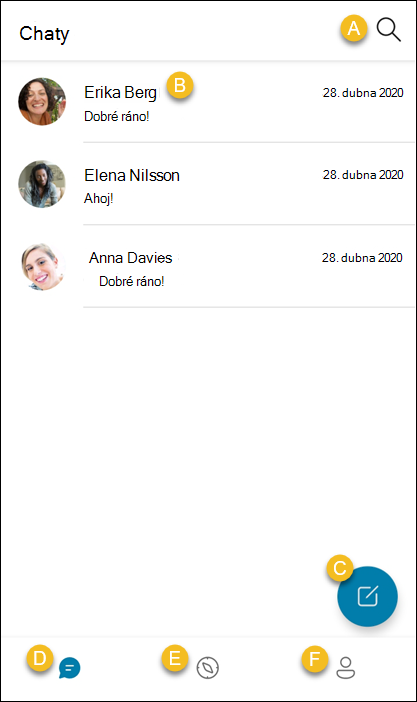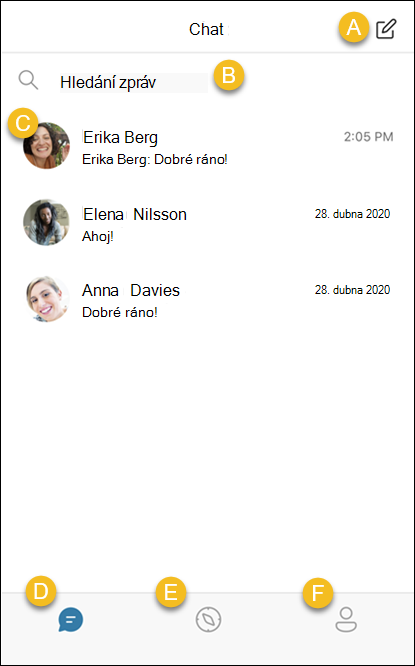GroupMe je bezplatná aplikace pro skupinové zasílání zpráv. Je to jednoduchý způsob, jak zůstat v kontaktu s přáteli a rodinou.
Mohou se připojit dokonce i vaši přátelé bez smartphonů; přidejte kohokoli ze svého adresáře a ten se může rovnou připojit a začít chatovat se skupinou.
GroupMe funguje i na Androidu, takže můžete zůstat v kontaktu na cestách.
A. Vyhledávání v chatech – Hledání zpráv a kontaktů.
B. Zobrazení chatu – Klepnutím na chat zobrazíte a odešlete zprávy kontaktu nebo skupině.
C Zahájení nového chatu – Vytvořte skupinový chat,začněte psát přímou zprávu,vytvořte skupinu oznámení pro sdílení aktualizací s ostatními nebo vytvořte Školní skupinu s GroupMe Campus.
D. Karta Chat – Odesílání chatů a vytváření skupin. Po otevření aplikace začnete na kartě Chat .
E GroupMe Campus karta – Najděte si skupiny pro předměty, kluby a společné zájmy ve vaší školní komunitě. Pokud chcete GroupMe Campus používat, budete muset ověřit svou školní e-mailovou adresu. Další informace o GroupMe Campus.
F. Karta Profil – Umožňuje upravit a sdílet váš profil, najít kontakty, zobrazit archivované zprávy a skupiny, spravovat nastavení nebo získat nápovědu a odeslat zpětnou vazbu.
GroupMe funguje i na Androidu, takže můžete zůstat v na cestách v kontaktu.
A. Zahájení nového chatu – Vytvořte skupinový chat,začněte přímou zprávu,vytvořte skupinu oznámení pro sdílení aktualizací s ostatními nebo vytvořte Školní skupinu s Připojením k interní poště.
B. Vyhledávání v chatech – Hledání zpráv a kontaktů.
C Zobrazení chatu – Klepnutím na chat zobrazíte a odešlete zprávy kontaktu nebo skupině.
D. Karta Chat – Odesílání chatů a vytváření skupin. Po otevření aplikace začnete na kartě Chat .
E GroupMe Campus karta – Najděte si skupiny pro předměty, kluby a společné zájmy ve vaší školní komunitě. Pokud chcete GroupMe Campus používat, budete muset ověřit svou školní e-mailovou adresu. Přečtěte si další informace o Připojení interní pošty v GroupMe.
F. Karta Profil – Umožňuje upravit a sdílet váš profil, najít kontakty, zobrazit archivované zprávy a skupiny, spravovat nastavení nebo získat nápovědu a odeslat zpětnou vazbu.
GroupMe pro web funguje v desktopovém webovém prohlížeči.
A. Označit všechny přečtené – Označte všechny své zprávy jako přečtené.
B. Zahájení nového chatu – Vytvoření skupinového chatu,zahájení přímé zprávy,spuštění školní skupiny pomocí Připojení k interní skupině nebo vytvoření skupiny oznámení pro sdílení aktualizací s ostatními.
C Hledání zpráv – Vyhledávání ve vašich chatech.
D. Profil – Upravte a sdílejte svůj profil, spravujte dvoustupňové ověření, exportujte data, odstraňte svůj účet nebo se připojte k Připojení interní pošty nebo Facebooku.
E Karta Chaty – Odesílání chatů a vytváření skupin. Po otevření aplikace začnete na kartě Chat .
F. Karta Kontakty – Zobrazte své kontakty. Na této kartě můžete nahlásit problém nebo odebrat a zablokovat kontakty.
G. Karta Archiv – Najděte všechny chaty, které jste skryli a skupiny, které jste opustili.
H. kartaGroupMe Campus – Najděte si skupiny pro předměty, kluby a společné zájmy ve vaší školní komunitě. Pokud chcete GroupMe Campus používat, budete muset ověřit svou školní e-mailovou adresu. Přečtěte si další informace o Připojení interní pošty v GroupMe.
I. Zobrazení chatu – Vyberte chat, který chcete zobrazit a odesílejte zprávy kontaktu nebo skupině.
J. Karta Nastavení – Umožňuje spravovat motiv GroupMe, oznámení a nastavení zpráv.
K. Sdílejte svůj profil – Zobrazte kód QR, který vaši přátelé naskenovali, aby vás přidali jako kontakt do GroupMe.
Další informace
Kde si můžu aplikaci GroupMe stáhnout?